22.Odoo产品分析 (三) – 人力资源板块(3) – 休假管理(1)
休假管理为了更方便直观的看出员工的休假信息,将信息以日历视图显示出来。
应用双重验证:double_validation,若选中,则表示该种类型的分配和休假申请需要二次验证才能批准。
允许不受限制:limit,若选中,系统将允许员工的休假天数大于这种类型的可用天数,并且计入员工表单上的"剩余法定休假"项目。
会议类型:categ_id,一旦批准该休假,odoo会日历上生成一个这种类型的活动。
分配操作为每一种假期类型分配的休假天数,点击"我的休假"中的分配申请,当前的申请列表:
模式:可以选择"员工"或"按员工标签",对员工为单个员工的分配假期,对按员工标签为一组职员的分配假期,当选择"按员工标签"时:
点击休假申请菜单,可以在日历视图中点击某一天创建申请,也可以切换为列表视图,点击新建按钮创建申请,该表单对应hr.holidays数据表:
有效期:number_of_days_temp,请假的起止时间,并自动计算出天数,这里的天数是按照该天的某一时刻到第二天同样时刻为一天,未到对应的时间按小时计算,如:
个人觉得该系统的时间自动计算机制不是很完美,因为在像下面这样设置的时候,根本不符合现实:
在2.分配申请中为该种休假分配了3天的时间,表示该员工对该休假的申请最多为3天,但是在1. 休假类型中定义了该种休假不受限制,因此对该种休假的申请可以超过3天。
当保存了一个休假申请后,该申请处于"待批准"状态,该状态会在日历显示:
点击"待批准休假"菜单下的"休假选项",就会显示出休假的请求列表。如果未显示,则查看右上的筛选并删掉不适用的:
点击"拒绝"表示拒绝该申请(不管是"第二次审批"状态下还是"待批准"状态下),状态更新为"已拒绝",并能重置为草稿进行再次申请:




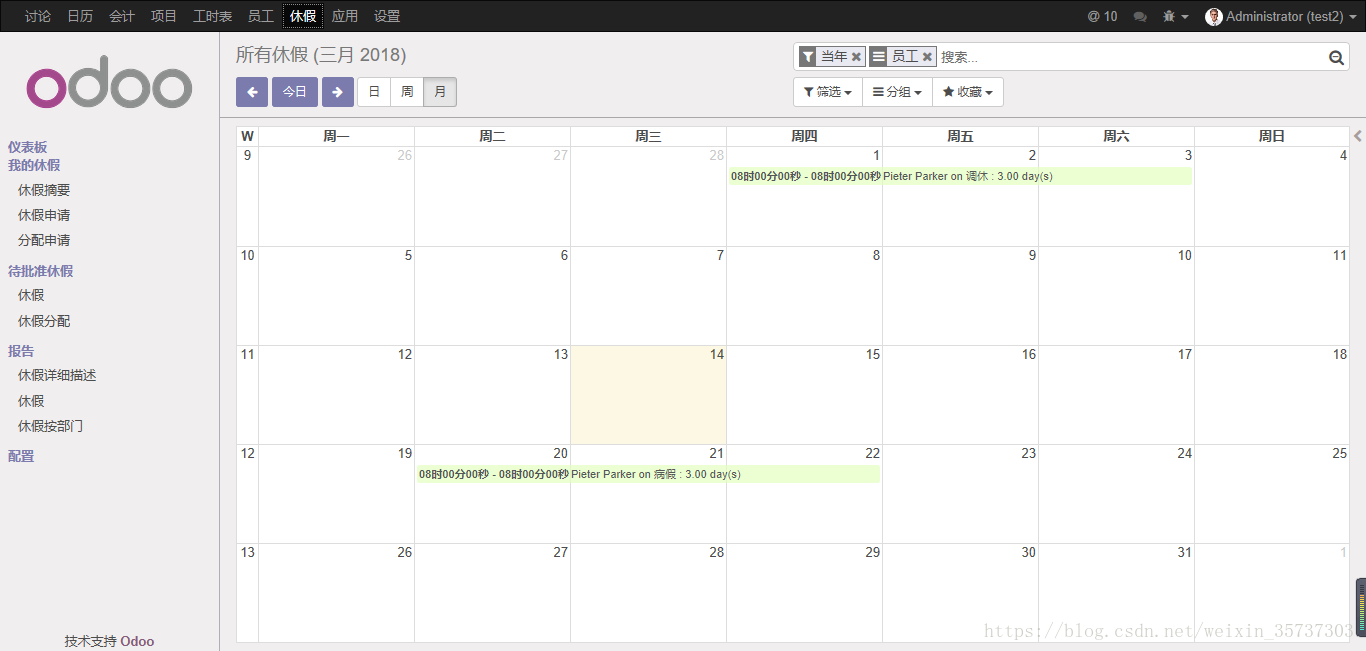


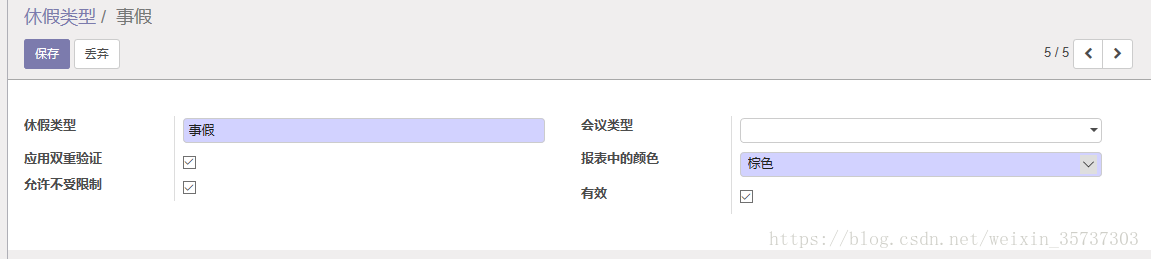
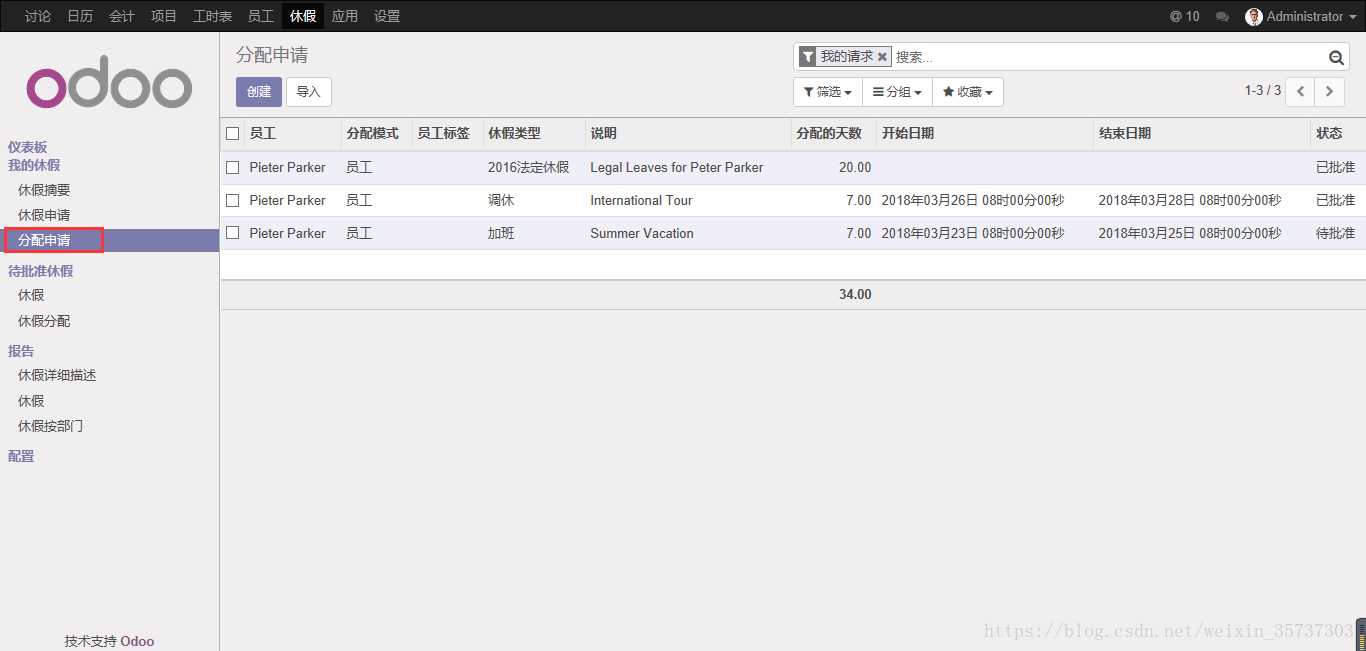
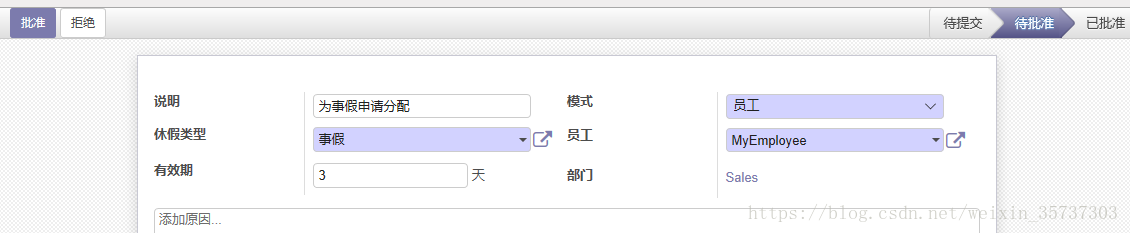
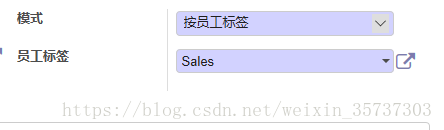

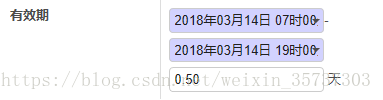
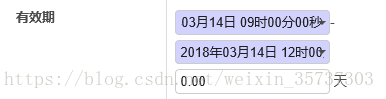
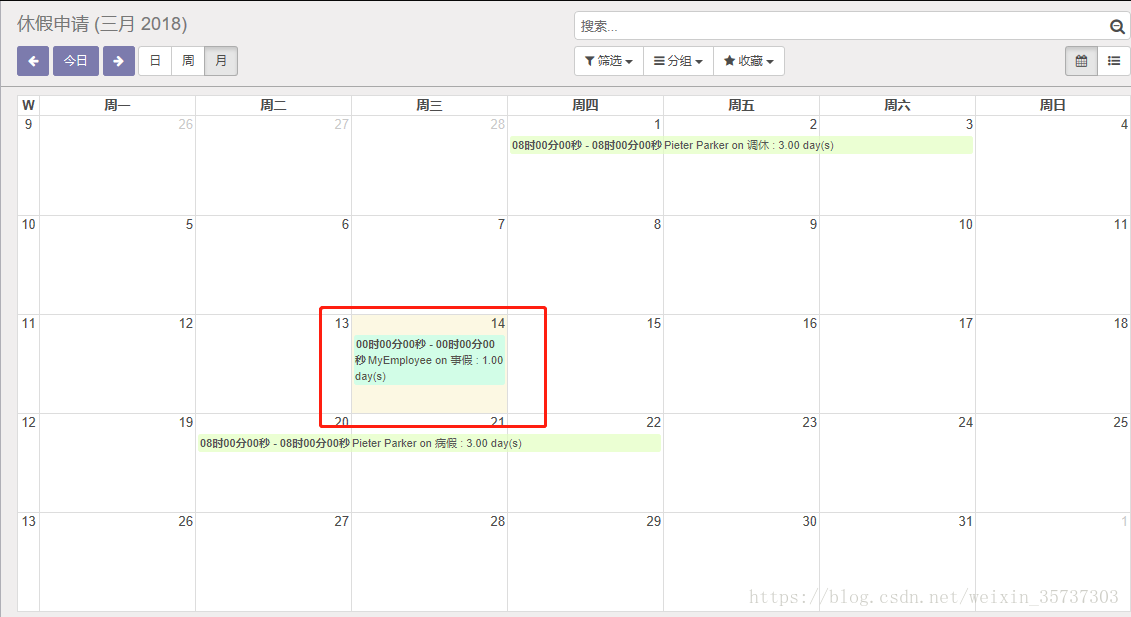
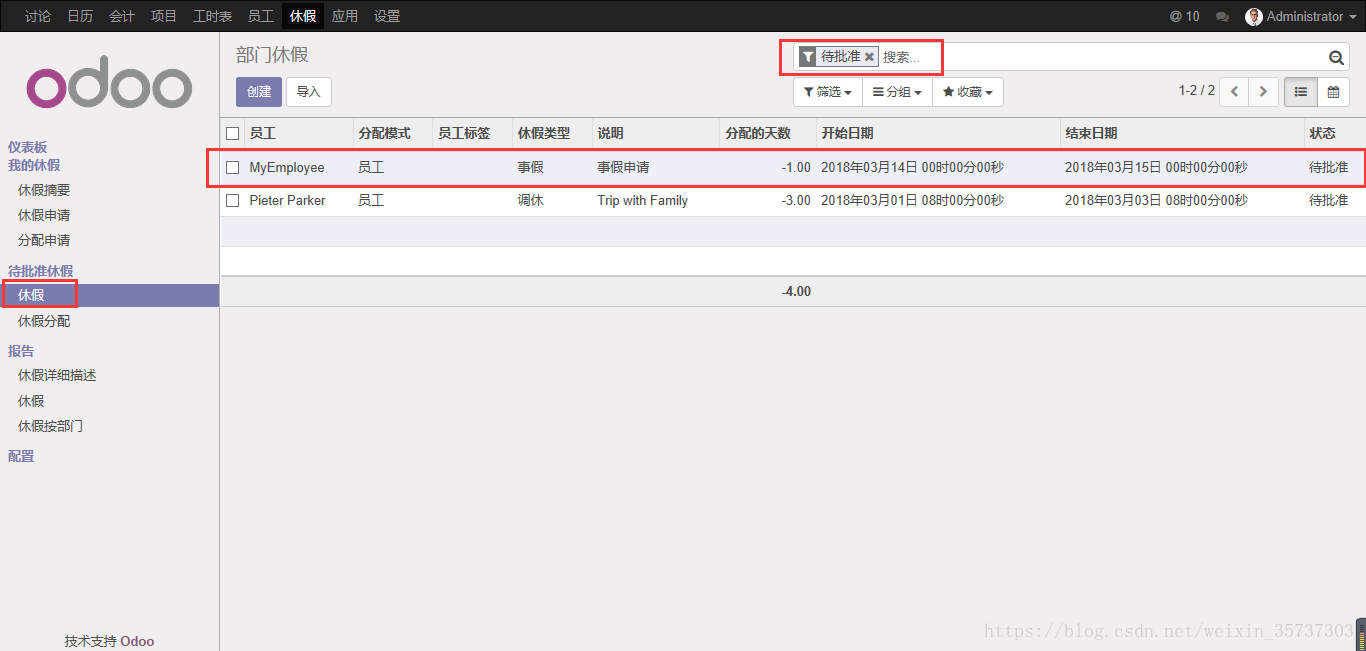






 浙公网安备 33010602011771号
浙公网安备 33010602011771号